| Oracle® Secure Backup管理者ガイド リリース10.4 B70774-02 |
|
 前 |
 次 |
この章では、管理ドメインに対するバックアップおよびメディア設定の構成方法を説明します。
この章の内容は次のとおりです。
メディア・ファミリは共通の属性を共有する、ボリュームの論理分類です。メディア・ファミリ内のボリュームは、バックアップ・データの書込みおよび保存に使用される共通のネーミング・パターンを共有します。
メディア・ファミリには、コンテンツ管理(デフォルト)または時間管理のどちらかタイプのボリューム有効期限ポリシーがあります。コンテンツ管理ボリュームは、ボリュームに記録されているすべてのバックアップ・ピースに削除済のマークが付けられたときのみ期限切れになります。時間管理ボリュームは、書込みウィンドウ期間(指定された場合)、保存期間およびボリューム作成時間の合計時間を超えると期限切れになります。
デフォルトのメディア・ファミリはRMAN-DEFAULTのみで、これはRMANバックアップだけに使用されるコンテンツ管理メディア・ファミリです。このメディア・ファミリの削除や名前の変更はできませんが、一部の属性を変更できます。
ファイルシステム・バックアップについてメディア・ファミリを指定しないと、Oracle Secure Backupではnullメディア・ファミリがデフォルトとなります。このケースでは、ボリュームに有効期限はなく、書込みウィンドウも永続的にオープンしたままです。デフォルトでは、ボリュームID VOL000002のように、ボリュームIDの接頭辞としてVOLが使用されます。
次のバックアップ・タイプについてメディア・ファミリを作成しておくと便利です。
全体バックアップ
増分バックアップ
オフサイト・バックアップ
このメディア・ファミリには有効期限のないボリュームが含まれます。オフサイトで保存されるこれらのボリュームは、障害回復や長期保存を目的としています。
スクラッチ・バックアップ
このメディア・ファミリは、テスト・バックアップや、通常のバックアップ・スケジュール外で行われるバックアップおよびリストア処理を目的としています。
この項の内容は次のとおりです。
Oracle Enterprise Manager Database Control 11g(Database Control)を使用して、すべての定義済メディア・ファミリを表示できます。ファミリを表示するには、管理ドメインの構成の表示(display administrative domain's configuration)権限を持っていることが必要です。
定義済メディア・ファミリを表示するには、次のようにします。
Oracle Database Controlのホームページで「可用性」をクリックします。
「可用性」サブページが表示されます。
「Oracle Secure Backup」セクションの「割当てと管理」をクリックします。
「Oracle Secure Backupドメイン: domain_name」ページが表示されます。
「設定」をクリックします。
「設定」サブページが表示されます。
「メディア・ライフ・サイクル」セクションで、「メディア・ファミリ」をクリックします。
「メディア・ファミリ」ページが表示されます。
「メディア・ファミリ」ページに、現在定義されているすべてのメディア・ファミリを含む表が表示されます。この表では各メディア・ファミリについて次の項目が示されます。
メディア・ファミリの名前
そのメディア・ファミリと一緒に使用するボリュームID
このメディア・ファミリのボリュームが追加可能かどうか
書込みウィンドウ
保存期間
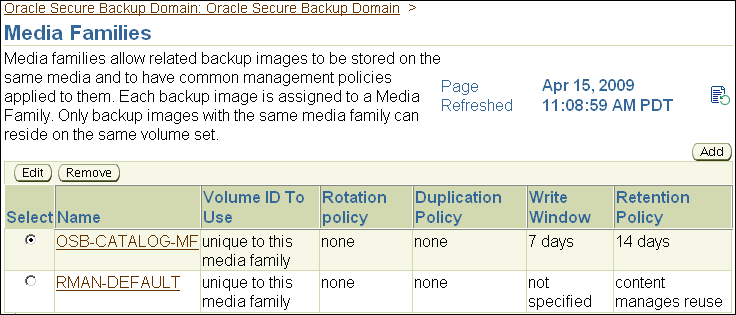
表内の各エントリには選択オプションもあり、ページには、「編集」、「削除」および「追加」オプションがあります。これらについては、この後の項で説明しています。
|
関連項目: obtoolのメディア・ファミリ・コマンドの詳細は、『Oracle Secure Backupリファレンス』を参照してください。 |
Database Controlを使用して、メディア・ファミリを作成できます。メディア・ファミリによって、異なる時刻に作成されたボリュームに同様の特性を持たせることができます。
「メディア・ファミリの追加」ページには、ローテーション・ポリシーと複製ポリシーを構成するためのオプションがあります。これらのオプションには、ボールティング環境を設定した場合にのみ情報が表示されます。ボールティングの詳細は、第9章「ボールティング」を参照してください。
「定義済メディア・ファミリの表示」の手順を実行します。
Database Controlの「メディア・ファミリ」ページが表示されます。
「追加」をクリックします。
「メディア・ファミリの追加」ページが表示されます。
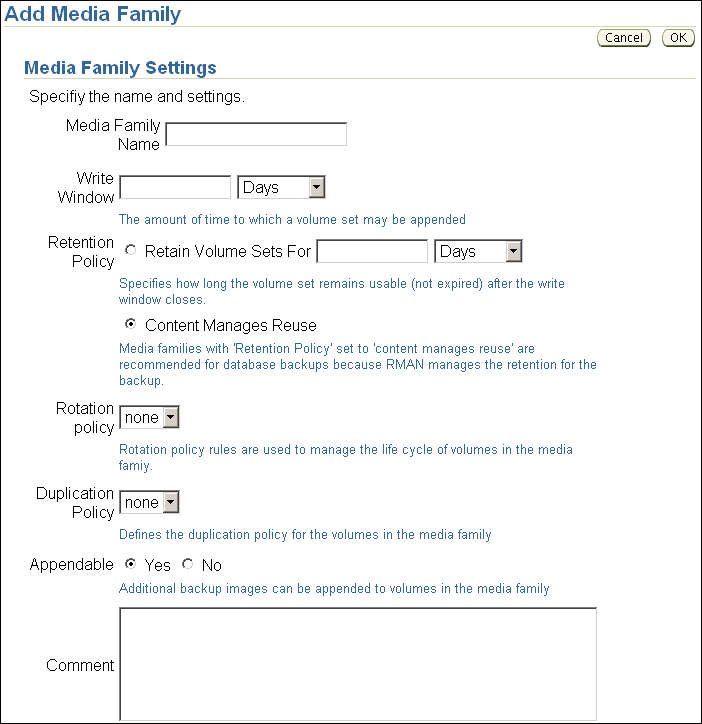
「メディア・ファミリ名」にメディア・ファミリの名前を入力します。
メディア・ファミリ名は大/小文字を区別し、英数字で始める必要があります。使用できる文字は英数字、ダッシュ、アンダースコアおよびピリオド(空白は使用不可)です。最大文字数は31文字です。
「書込みウィンドウ」に、時間を入力します。
「書込みウィンドウ」フィールドの右側のリストで、「秒」、「分」、「時間」、「日」、「週」、「月」、「年」または「永久的」を選択できます。
書込みウィンドウは、更新(通常、他のバックアップ・イメージによる)のためにボリューム・セットを開いたままにしている期間です。ファミリの各ボリュームは、同一のボリューム・セットの一部とみなされます。書込みウィンドウは、最初のファイルがセットの最初のボリュームに書き込まれたときに開始されます。指定した期間が経過すると終了します。書込みウィンドウが終了すると、Oracle Secure Backupは次のいずれかの条件が満たされるまでボリューム・セットへの追加更新を許可しません。
期限切れ。
ラベルの再設定。
再利用。
ラベル付けの解除。
強制上書き。
Oracle Secure Backupは、次のバックアップ操作でこのボリューム・セットを使用します。これは書込みウィンドウが閉じるまで続けられます。
「保存ポリシー」で、次のオプションのいずれかを選択します。
ボリューム・セットの保存期間
このオプションを指定すると、このメディア・ファミリはコンテンツ管理ではなく時間管理されることになります。このオプションを指定した場合は、隣のフィールドに値を指定し、その横のリストで時間単位を選択することも必要です。
保存期間中は、指定期間が終了するまで、このメディア・ファミリのメンバーに含まれるすべてのボリュームの上書きを行うことができません。あるボリュームがいっぱいになり、Oracle Secure Backupが引き続き次のボリュームにバックアップを行う場合、ボリューム・セットの各ボリュームに同じ保存期間が割り当てられます。
RMANバックアップは時間管理ボリュームに対して実行できます。つまり、時間管理の有効期限ポリシーを持つボリュームには、ファイルシステム・バックアップとRMANバックアップのピースを混同できます。
|
注意: RMANバックアップを時間管理ボリュームに対して実行した場合、RMANリポジトリではバックアップ・ピースが使用可能であるとレポートされていても、ボリュームが期限切れになり再利用される可能性があります。この場合、RMANでCROSSCHECKコマンドを使用して、矛盾を解決する必要があります。 |
コンテンツ管理の再利用
この保存ポリシーを使用するボリュームは、RMANバックアップ用です。コンテンツ管理されたボリュームにはファイルシステム・バックアップを書き込むことができません。
コンテンツ管理されたボリュームは、すべてのバックアップ・イメージ・セクションが削除済とマーキングされると、上書き可能になります。バックアップ・ピースを削除するには、Recovery Manager(RMAN)またはobtoolのrmpieceコマンドを使用します。コンテンツ管理のボリューム・セット内のボリュームは、同一セット内の他のボリュームがまだ期限内であっても、期限切れとなることがあります。
「追加可能」で、次のいずれかを選択します。
はい
メディア・ファミリでは、バックアップ・イメージをボリュームに追加することができます。
いいえ
メディア・ファミリでは、バックアップ・イメージをボリュームに追加することができません。
「メディア・ファミリ」ページに正常終了のメッセージが表示され、追加のメディア・ファミリのエントリが表示されます。
「コメント」で、メディア・ファミリの説明を入力し(オプション)、「OK」をクリックします。
「メディア・ファミリ」ページに正常終了のメッセージが表示され、追加のメディア・ファミリのエントリが表示されます。
管理ドメインの構成の変更(modify administrative domain's configuration)権限があれば、Database Controlを使用して、ユーザー定義のメディア・ファミリの属性を編集できます。また、RMAN-DEFAULTメディア・ファミリについて、write windowまたはkeep volume set以外のすべての属性を編集できます。
既存のメディア・ファミリの属性を表示または変更するには、次のようにします。
「定義済メディア・ファミリの表示」の手順を実行します。
Database Controlの「メディア・ファミリ」ページが表示されます。
表示または編集するメディア・ファミリを選択して、「編集」をクリックします。
「メディア・ファミリの追加」ページが表示されます。フィールドとオプションには、選択したメディア・ファミリの既存の値が設定されています。
必要に応じて変更し、「OK」をクリックします。
「メディア・ファミリ」ページに正常終了のメッセージが表示され、編集したメディア・ファミリの値が表示されます。
|
注意: Oracle Enterprise Manager Database Controlではメディア・ファミリの名前を変更することはできません。このためには、Oracle Secure Backup Webツールまたはrenmfコマンドを使用します。renmfコマンドの詳しい構文とセマンティックは、『Oracle Secure Backupリファレンス』を参照してください。 |
Database Controlを使用して、メディア・ファミリをドメインから削除できます。メディア・ファミリを削除しても、最初にそのメディア・ファミリを使用して書き込まれたテープ上のメタデータには影響しません。
メディア・ファミリを削除するには、次のようにします。
「定義済メディア・ファミリの表示」の手順を実行します。
Database Controlの「メディア・ファミリ」ページが表示されます。
削除するメディア・ファミリを選択し、「削除」をクリックします。
確認ページが表示されます。
「はい」をクリックします。
「メディア・ファミリ」ページに正常終了のメッセージが表示され、削除したメディア・ファミリのエントリが表示されなくなります。
データベース・バックアップ記憶域セレクタは、RMANバックアップをOracle Secure Backupのストレージ・メディアと関連付けます。たとえば、orclデータベースのアーカイブREDOログのRMANバックアップでorcl_logメディア・ファミリを使用するように指定できます。
Database Controlを使用して、記憶域セレクタを作成できます。セレクタにはDatabase Controlによってシステム定義名が付けられます。データベース・バックアップ記憶域セレクタの名前を指定する場合は、obtoolのmksselコマンドを使用します。
この項の内容は次のとおりです。
|
注意: データベース・バックアップ記憶域セレクタは、Oracle Secure Backup Webツールを使用して管理することもできます。 |
記憶域セレクタを表示するには、管理ドメインの構成の表示(display administrative domain's configuration)権限を持っていることが必要です。
定義済データベース記憶域セレクタを表示するには、次のようにします。
Oracle Database Controlのホームページで「可用性」をクリックします。
「可用性」サブページが表示されます。
「バックアップ/リカバリ」セクションで「バックアップ設定」をクリックします。
「バックアップ設定」ページが表示されます。
Database Controlを使用して、データベース・バックアップ記憶域セレクタを作成できます。Oracle Secure Backupは、記憶域セレクタにカプセル化された情報を使用して、バックアップ・ジョブでRecovery Manager(RMAN)と通信できます。
データベース・バックアップ記憶域セレクタを構成するには、次のようにします。
「定義済データベース・バックアップ記憶域セレクタの表示」の手順を実行します。
「バックアップ設定」ページが表示されます。
「Oracle Secure Backupドメイン」セクションの「構成」をクリックします。
「管理サーバー・ログイン」ページが表示されます。
Oracle Secure Backupの管理サーバーを「管理サーバー」リストから選択します。
選択したホストに対する管理権限を持つOracle Secure Backupユーザーの名前を「ユーザー名」フィールドに入力します。
このOracle Secure Backupユーザーのパスワードを「パスワード」フィールドに入力します。
このユーザー名とパスワードをDatabase Controlに記憶させる場合は、「優先資格証明として保存」を選択します。
「OK」をクリックします。
「バックアップ記憶域セレクタ」ページが表示されます。
「追加」をクリックします。
「バックアップ記憶域セレクタ」ページが表示されます。
「データベース・バックアップ・タイプ」の下で、次のいずれかを選択します。
すべて
アーカイブ・ログ
自動バックアップ
完全
増分
「コピー番号」でコピー番号を選択します。
「コピー番号」リストをデフォルト(*)にしておくと、この記憶域セレクタがすべてのバックアップに適用されます。
「メディア・ファミリ」でメディア・ファミリを選択します。
「暗号化」で、次のいずれかのオプションを選択し、暗号化のタイプを指定します。
オン: RMANによってすでに暗号化されていないかぎり、バックアップ・データは暗号化されます。
オフ: ホストのポリシーまたはグローバル・ポリシーが「必須」に設定されていない場合、バックアップ・データは暗号化されません。これはデフォルトの設定です。
強制オフ: バックアップ・データは暗号化されず、ホスト固有の暗号化設定はオーバーライドされます。この設定はRMANには影響しません。RMANはバックアップ・データを暗号化できます。
ソフトウェア暗号化: ハードウェア暗号化ではなく、ソフトウェア暗号化を使用してデータを暗号化します。
「リソース待機時間」に値を入力し、隣のリストから単位を選択します。デフォルトは「永久的」です。
リソース待機時間は、バックアップに必要なリソースが使用できるようになるまで待機する時間です。この期間内にリソースが使用可能にならない場合は、バックアップは失敗します。
「デバイスの使用」セクションで、「追加」をクリックしてこのバックアップに使用するテープ・デバイスを指定します。
テープ・デバイスを指定しないと、管理ドメインにある使用可能な任意のテープ・デバイスがOracle Secure Backupによって使用されます。
「デバイスの使用」ページが表示されます。
テープ・デバイスのリストをフィルタ処理する場合は、「デバイス名」フィールドにテープ・デバイス名を入力し、「実行」をクリックします。
「検索結果」表で、追加するテープ・ドライブを選択し、「選択」をクリックします。
データベース・セレクタの追加ページが表示されます。選択したテープ・ドライブが「デバイスの使用」表に含まれています。
使用するテープ・ドライブ(1つまたは複数)を選択し、「選択」をクリックします。
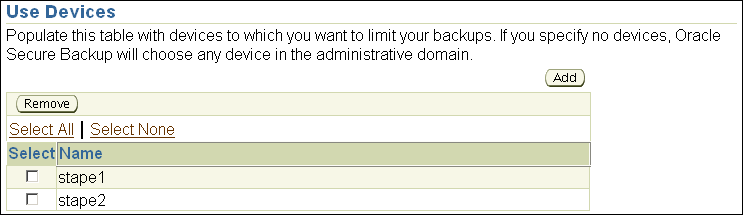
「OK」をクリックします。
「バックアップ記憶域セレクタ」ページに正常終了のメッセージが表示されます。追加のデータベース・バックアップ記憶域セレクタが表に表示されます。
記憶域セレクタを変更するには、管理ドメインの構成の変更(modify administrative domain's configuration)権限を持っていることが必要です。
既存のデータベース・バックアップ記憶域セレクタのパラメータを編集するには、次のようにします。
「定義済データベース・バックアップ記憶域セレクタの表示」の手順を実行します。
「バックアップ設定」ページが表示されます。
「Oracle Secure Backup」セクションの「構成」をクリックします。
「管理サーバー・ログイン」ページが表示されます。
Oracle Secure Backupの管理サーバーを「管理サーバー」リストから選択します。
選択したホストに対する管理権限を持つOracle Secure Backupユーザーの名前を「ユーザー名」フィールドに入力します。
このOracle Secure Backupユーザーのパスワードを「パスワード」フィールドに入力します。
このユーザー名とパスワードをDatabase Controlに記憶させる場合は、「優先資格証明として保存」を選択します。
「OK」をクリックします。
「バックアップ記憶域セレクタ」ページが表示されます。
編集するバックアップ記憶域セレクタを選択し、「編集」をクリックします。
「バックアップ記憶域セレクタの編集」ページが表示されます。
選択したバックアップ記憶域セレクタを必要に応じて変更し、「OK」をクリックします。
「バックアップ記憶域セレクタ」ページに正常終了のメッセージが表示され、選択したバックアップ記憶域セレクタの変更内容が表示されます。
|
注意: Oracle Enterprise Manager Database Controlではデータベース・バックアップ記憶域セレクタの名前を変更することはできません。このためには、Webツールまたはrenmfコマンドを使用します。rensselコマンドの詳しい構文とセマンティックは、『Oracle Secure Backupリファレンス』を参照してください。 |
記憶域セレクタを削除するには、管理ドメインの構成の変更(modify administrative domain's configuration)権限を持っていることが必要です。
データベース・バックアップ記憶域セレクタを削除するには、次のようにします。
「定義済データベース・バックアップ記憶域セレクタの表示」の手順を実行します。
「バックアップ設定」ページが表示されます。
「Oracle Secure Backup」セクションの「構成」をクリックします。
「管理サーバー・ログイン」ページが表示されます。
Oracle Secure Backupの管理サーバーを「管理サーバー」リストから選択します。
選択したホストに対する管理権限を持つOracle Secure Backupユーザーの名前を「ユーザー名」フィールドに入力します。
このOracle Secure Backupユーザーのパスワードを「パスワード」フィールドに入力します。
このユーザー名とパスワードをDatabase Controlに記憶させる場合は、「優先資格証明として保存」を選択します。
「OK」をクリックします。
「バックアップ記憶域セレクタ」ページが表示されます。
削除するバックアップ記憶域セレクタを選択し、「削除」をクリックします。
確認ページが表示されます。
「はい」をクリックします。
「バックアップ記憶域セレクタ」ページに正常終了のメッセージが表示され、選択したバックアップ記憶域セレクタがリストに表示されなくなります。
ジョブ・サマリーは、選択したファイルシステム・バックアップまたはリストア・ジョブ、データベース・バックアップまたはリストア・ジョブ、メディア移動ジョブまたは複製ジョブのステータスを説明するレポートです。ユーザーは、レポートの生成時とレポートを受け取るユーザーについて指定可能なジョブ・サマリー・スケジュールを構成できます。
少なくとも1つのジョブ・サマリー・スケジュールを作成して、スケジュールした各バックアップ・ジョブのステータスを通知する自動電子メールを受信することをお薦めします。
この項の内容は次のとおりです。
ジョブ・サマリーを表示するには、管理ドメインの構成の表示(display administrative domain's configuration)権限を持っていることが必要です。
Webツールを使用して、現在定義されているジョブ・サマリーのリストを表示するには、次のようにします。
Oracle Secure Backup Webツールのホームページで「構成」をクリックします。
「構成」サブページが表示されます。
「拡張」セクションの「ジョブ・サマリー」をクリックします。
「構成: ジョブ・サマリー」ページが表示されます。

「構成: ジョブ・サマリー」ページには、現在定義されているジョブ・サマリーの名前がすべてリストされます。各ジョブ・サマリーがいつ実行されたか、および対象となる期間も表示されます。
|
関連項目: obtoolのジョブ・サマリー・コマンドの詳細は、『Oracle Secure Backupリファレンス』を参照してください。 |
Webツールを使用してジョブ・サマリー・スケジュールを作成できます。スケジュールは、いつ、どのような状況でOracle Secure Backupがバックアップ、リストアまたは複製ジョブのサマリーを生成すべきかを示します。サマリーは、ジョブが成功したかどうかを示すテキスト・ファイル・レポートです。
ジョブ・サマリー・スケジュールを作成するには、次のようにします。
「定義済ジョブ・サマリー・ページの表示」の手順を実行します。
「構成: ジョブ・サマリー」ページが表示されます。
「追加」をクリックします。
「構成: ジョブ・サマリー > 新規ジョブ・サマリー」ページが表示されます。
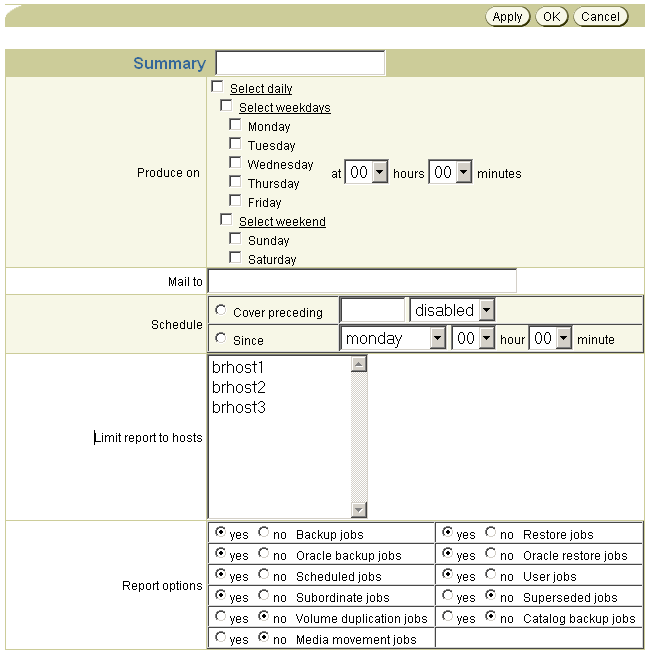
「サマリー」フィールドにジョブ・サマリーの名前を入力します。
この名前は大/小文字を区別し、英数字で始める必要があります。使用できる文字は英数字、ダッシュ、アンダースコアおよびピリオド(空白は使用不可)です。最大文字数は127文字です。
次のオプションのいずれかを選択します。
毎日を選択
このオプションでは、毎日(1週間に7日間)ジョブ・サマリーが生成されます。
平日を選択
このオプションでは、平日(月曜日から金曜日)に毎日ジョブ・サマリーが生成されます。
週末を選択
このオプションでは、土曜日と日曜日のみジョブ・サマリーが生成されます。
1つまたは複数の曜日を選択
ジョブ・サマリーを生成する時刻を「時」および「分」のリストから選択します。
メール宛先フィールドに電子メール・アドレスを入力します。
このオプションで、ジョブ・サマリーを受信するユーザーの電子メール・アドレスを指定します。このオプションが機能するためには、電子メール・システムが管理サーバーで稼働している必要があります。複数のエントリはカンマで区切ります。
次のスケジュール・オプションのいずれかを選択します。
直前までをカバー
このオプションにより、レポートの時間枠を指定します。横のフィールドに値を入力し、リストから単位を選択します。たとえば日次レポートを生成する場合は、このフィールドに「24」と入力し、リストで「時間」を選択します。
開始
このオプションにより、レポートの対象期間の開始時点を指定します。隣のリストから曜日を選択し、「時」および「分」リストで時刻を選択します。
レポート・オプションを選択します。次の各オプションは、その他のレポート・オプションとは関係なく、有効または無効にすることができます。
バックアップ・ジョブ
このオプションは、ファイルシステム・バックアップ・ジョブをレポートに含めるかどうかを指定します。
Oracleバックアップ・ジョブ
このオプションは、RMANバックアップ・ジョブをレポートに含めるかどうかを指定します。
スケジュール済のジョブ
このオプションは、スケジューラで処理を待機しているすべてのジョブをレポートに含めるかどうかを指定します。スケジュール済のジョブは、これから実行されるジョブです。
下位ジョブ
このオプションは、レポートに下位ジョブを含めるかどうかを指定します。
ボリューム複製ジョブ
このオプションは、ボリューム複製ジョブをレポートに含めるかどうかを指定します。
リストア・ジョブ
このオプションは、ファイルシステム・リストア・ジョブをレポートに含めるかどうかを指定します。
Oracleリストア・ジョブ
このオプションは、RMANバックアップ・ジョブをレポートに含めるかどうかを指定します。
ユーザー・ジョブ
このオプションは、ユーザーが開始したジョブをレポートに含めるかどうかを指定します。このオプションを「いいえ」に設定すると、サマリーにはスケジュール済ジョブしか含まれません。
廃棄ジョブ
このオプションは、同一基準のすべてのジョブをレポートに含めるかどうかを指定します。
カタログ・バックアップ・ジョブ
このオプションは、レポートにカタログ・バックアップの情報を含めるかどうかを指定します。カタログ・バックアップも、バックアップ・ジョブの情報を含むサマリー・リポートに含まれます。ただし、他のバックアップと混在して表示され、カタログ・バックアップとして特にマークされることはありません。このオプションは、他のバックアップ・ジョブとは別にカタログ・バックアップのステータスを監視しやすくするためのものです。
「OK」をクリックします。
「構成: ジョブ・サマリー」ページに正常終了のメッセージが表示され、ジョブ・サマリーがリストに表示されます。
Webツールを使用して既存のバックアップ・スケジュール、ボリューム複製のスキャンまたはボールティングのスキャン・スケジュールを変更できます。ジョブ・サマリー・スケジュールを編集するには、管理ドメインの構成の変更(modify administrative domain's configuration)権限を持っていることが必要です。
ジョブ・サマリー・スケジュールを編集するには、次のようにします。
「定義済ジョブ・サマリー・ページの表示」の手順を実行します。
「構成: ジョブ・サマリー」ページが表示されます。
編集するジョブ・サマリーを選択し、「編集」をクリックします。
「構成: ジョブ・サマリー > summary_name」ページが表示されます。フィールドとオプションには現在の値が設定されています。
必要に応じて変更し、「OK」をクリックします。
「構成: ジョブ・サマリー」ページに正常終了のメッセージが表示されます。開始時刻または対象期間を編集した場合は、変更した値が表に表示されます。
Webツールを使用してバックアップ・スケジュールを削除できます。ジョブ・サマリー・スケジュールを削除するには、管理ドメインの構成の変更(modify administrative domain's configuration)権限を持っていることが必要です。
ジョブ・サマリー・スケジュールを削除するには、次のようにします。
「定義済ジョブ・サマリー・ページの表示」の手順を実行します。
「構成: ジョブ・サマリー」ページが表示されます。
削除するジョブ・サマリーを選択し、「削除」をクリックします。
確認ページが表示されます。
「はい」をクリックします。
「構成: ジョブ・サマリー」ページに正常終了のメッセージが表示され、選択したジョブ・サマリーが表に表示されなくなります。
ジョブ・サマリー・スケジュールの名前を変更するには、管理ドメインの構成の変更(modify administrative domain's configuration)権限を持っていることが必要です。
ジョブ・サマリー・スケジュールの名前を変更するには、次のようにします。
「定義済ジョブ・サマリー・ページの表示」の手順を実行します。
「構成: ジョブ・サマリー」ページが表示されます。
名前を変更するジョブ・サマリーを選択し、「名前の変更」をクリックします。
summary_nameの変更フィールドにサマリーの名前を入力し、「はい」をクリックします。
「構成: ジョブ・サマリー」ページに正常終了のメッセージが表示され、変更された名前のジョブ・サマリーが表に表示されます。